Cómo corregir la IP del portátil para conectarse a la Wallbox de Alfen
Sei un’azienda che opera nel settore del risparmio energetico?
Solarplace è uno dei migliori Distributori Specializzati di materiale fotovoltaico in Europa.
Godi di un trattamento premium 
con un listino competitivo
e procedure digitalizzate e moderne.
con un listino competitivo
e procedure digitalizzate e moderne.
Richiedi una quotazione senza impegno




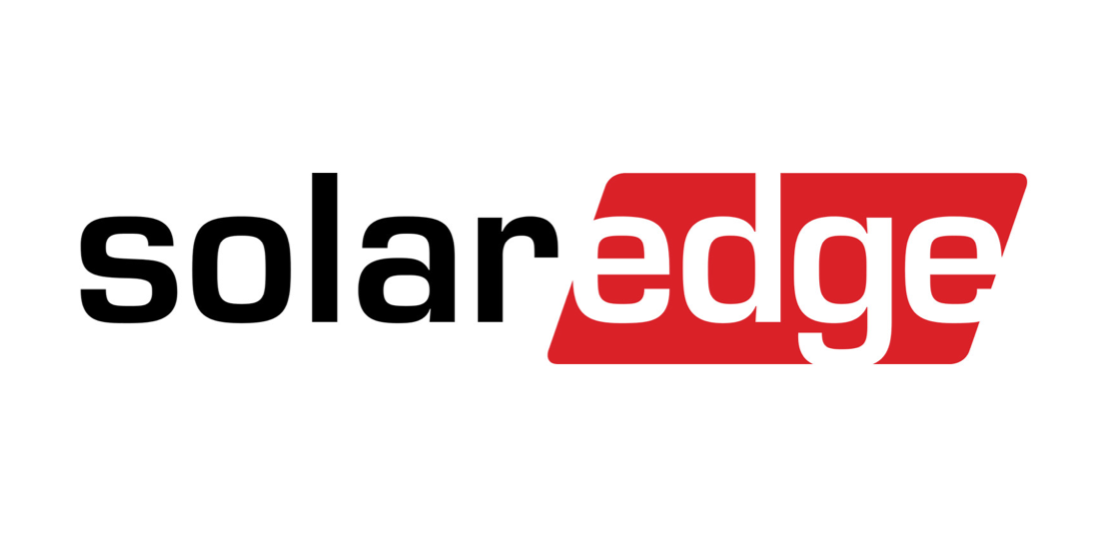



Para configurar la estación de carga con ACE Service Installer, deberá conectar su computadora portátil a la caja de pared Alfen mediante un cable Ethernet. En algunos casos, puede suceder que su computadora portátil y su wallbox no puedan comunicarse porque no están en el mismo rango de IP. Por ejemplo, cuando el wallbox está configurado en una dirección IP estática. En este caso, aparece una ventana emergente en ACE Service Installer como esta:
Tenga en cuenta que el wallbox tiene su dirección IP predeterminada: 169.254.1.10
La computadora portátil usa IP: 192.168.178.30
Para permitir la comunicación entre el Wallbox y la computadora portátil, debe cambiar el rango de IP utilizado por la computadora portátil para que coincide con eso utilizado por la caja de empotrar.
NÓTESE BIEN La siguiente información es un ejemplo basado en Windows 10. .
Procedimiento paso a paso para cambiar la dirección IP en su computadora portátil:
En su computadora portátil, vaya a "Inicio" y haga clic en el ícono de configuración;
Abra Configuración de Windows.
Haga clic en "Redes e Internet"
En el menú a la izquierda de la pantalla, haga clic en "Ethernet" y luego en "cambiar opciones del adaptador";
Se abrirá una pantalla que muestra las redes disponibles.
Seleccione la salida Ethernet correcta. Debería mostrarse como conectado y NO mostrar una cruz roja.
Haga clic derecho en esta conexión y seleccione "Propiedades" en el menú.
Haga clic en "Protocolo de Internet versión 4 (TCP/IPv4)" y luego en "Propiedades".
Se abre una nueva pantalla:
Asegúrese de haber hecho clic en "Usar la siguiente dirección IP" y en el campo "Dirección IP" informe la IP del wallbox (que se muestra en la ventana emergente inicial) aumentada o disminuida en 1 (en este caso es la IP 169.254. 1.10 puedo escribir 169.254.1.11 )
Veamos un ejemplo práctico:
el wallbox está en la dirección IP 169.254.1.10 (como vimos en la ventana emergente que se muestra en el instalador del servicio ACE).
Ahora asignemos una dirección IP en este mismo rango de IP (169.254.1.x) para que la use la computadora portátil.
¡NO utilice la dirección IP utilizada por el wallbox!
En el siguiente ejemplo hemos elegido la dirección IP 169.254.1.100.
NÓTESE BIEN : si al ingresar a la configuración de TCP/IPv4 veo seleccionado "Usar la siguiente dirección IP", significa que previamente se habrá guardado una IP estática; para solucionar el problema solo necesito seleccionar "Obtener una dirección IP automáticamente" y guardar. De esta forma el portátil y el wallbox estarán en la misma clase de red y podrán comunicarse. Alternativamente, siempre puedes configurarlo manualmente siempre que el rango de IP del portátil pertenezca al mismo rango de IP que el Wallbox (169.254.1.x).